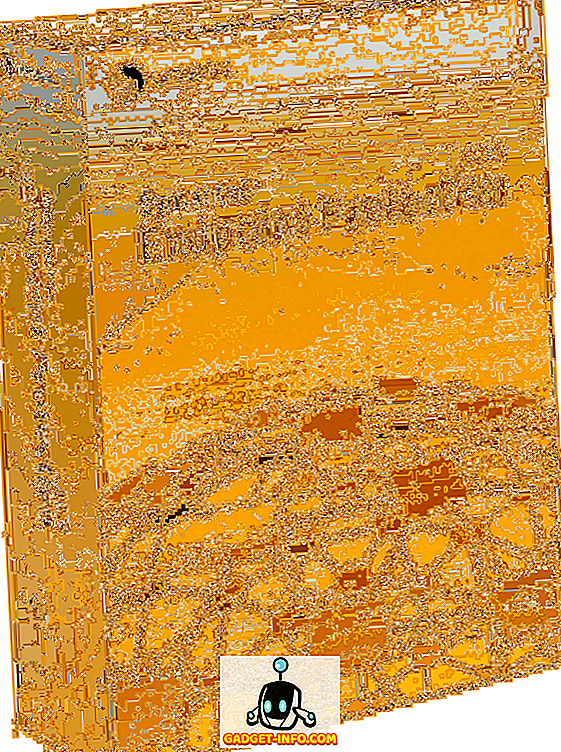Si vous utilisez un appareil Android tel que HTC, Samsung, LG, etc., vous auriez pensé à acquérir Android sur votre appareil. Bien que les skins Android comme TouchWiz, Sense etc. apportent beaucoup de fonctionnalités, ils se sentent parfois écrasants. De plus, il existe un certain nombre de raisons pour lesquelles nous trouvons le stock Android attractif. Stock Android ou pur Android, comme certains d'entre nous aiment l'appeler, a toujours été aimé pour son expérience fluide et sans fioritures. De plus, contrairement aux vieux jours d'Android, Android est beau et unifié, grâce au langage d'interface utilisateur Material Design.
Il n’est donc pas surprenant que vous souhaitiez vivre une expérience Android sur votre appareil. Bien que vous puissiez toujours installer des ROM personnalisées pour profiter pleinement de l'expérience Android, c'est une étape que tout le monde n'est pas prêt à franchir. Toutefois, voici les étapes à suivre pour obtenir le look et l'expérience Android d'origine sur votre appareil Android:
1. Installer des applications Google et désactiver des applications similaires
La première chose à faire pour profiter pleinement de l'expérience Android sur votre appareil Android est d'installer les applications Google. Certaines applications telles que Google Maps, Google Photos, Play Music, le clavier Google, etc. peuvent être téléchargées par tous sur le Play Store, mais certaines applications stockées telles que Google Appareil photo, Contacts, Horloge, Téléphone, etc. ne sont compatibles qu'avec les appareils Nexus. Dans ce cas, vous pouvez facilement accéder à APKMirror, télécharger les fichiers APK des applications Google et les charger de manière latérale sur votre appareil Android.

Ensuite, vous pouvez continuer et modifier les applications par défaut pour vous assurer de les utiliser plus souvent. Pour ce faire, allez dans Paramètres-> Applications et appuyez sur le bouton de configuration en haut à droite, puis appuyez sur «Applications par défaut» . Vous pouvez ensuite choisir le téléphone, le navigateur et les applications SMS par défaut. Gardez toutefois à l'esprit que cette fonctionnalité n'est disponible que pour les appareils fonctionnant sous Android 6.0 Marshmallow.
Après avoir installé ces applications, vous voudriez désactiver ses équivalents sur votre skin Android. Vous pouvez désactiver certaines applications en allant dans Paramètres-> Applications mais certaines applications ne comporteront pas le bouton «Désactiver» . Vous devrez ensuite installer une application tierce, telle que EZ Package Disabler (pour Samsung uniquement), pour désactiver les applications système. Vous pouvez également utiliser une application appelée Masquer les applications, qui affiche les applications disponibles à désactiver. Après avoir désactivé ces applications, vous pouvez utiliser les offres d'applications de Google au lieu de celles fournies avec votre appareil.

Remarque : toutes les applications Google ne fonctionneront pas sur votre appareil. Par exemple, nous avons installé des applications Google telles que Contacts via APKMirror et elles fonctionnent correctement, mais des applications telles que Google Camera et Google Phone ne s'installent pas sur notre HTC Desire 820.
2. Utilisez un lanceur Android de stock
La prochaine chose que vous devez faire est d'installer un lanceur qui apporte le look Android d'origine. Le lanceur Google Now est votre meilleur choix, car il s'agit du lanceur officiel de Google, qui apporte le service Google Now à portée de main à gauche de l'écran d'accueil. Une fois le programme de lancement Google Now installé, veillez à le définir comme programme de lancement par défaut dans les paramètres.

Si vous souhaitez disposer de davantage d'options de personnalisation et de contrôle sur votre lanceur tout en conservant l'aspect original d'Android, vous pouvez essayer d'autres lanceurs populaires tels que Nova, Apex, etc.
3. Installer des thèmes de matériel
La plupart des skins Android des fabricants sont fournis avec leur propre magasin de thèmes. Vous devriez donc facilement trouver de beaux thèmes «Matériau» à installer. Ces thèmes de matériel sont destinés aux personnes qui aiment l'apparence de stock Android et ils apportent des fonds d'écran, des icônes de barre de navigation, des icônes, des sonneries et plus.

4. Installer des packs d'icônes
Alors que Google Now Launcher vous apporte l'interface standard Android, il manque les icônes. Heureusement, il existe différents packs d'icônes qui apportent des icônes Google-y, mais notre préféré est le pack d'icônes Moonshine. Bien que Moonshine apporte des icônes qui ressemblent beaucoup à celles d'Android, il a apporté quelques modifications pour affiner encore plus le langage de conception de Google. Si vous voulez utiliser le pack d’icônes Moonshine, vous devrez utiliser un lanceur tiers, tel que Nova, Apex ou l’un des nombreux grands lanceurs disponibles sur le Play Store. Si vous souhaitez des icônes identiques à celles d’Android, le lanceur Nova l’offre nativement, vous pouvez donc également l’utiliser au lieu de Moonshine.

5. Changer la police et DPI
L'interface Android standard utilise la police Roboto et, pour correspondre à l'apparence d'Android d'origine, vous devrez utiliser la police Roboto sur votre appareil Android skinné. Pour ce faire, vous pouvez simplement installer une application de changement de police comme HiFont ou iFont et rechercher la police Roboto. Une fois téléchargé, vous devrez installer la police, puis l’appliquer sur la page Paramètres de votre appareil.

Remarque : Bien que la plupart des périphériques vous permettent d’installer et d’appliquer facilement les polices, certains périphériques nécessitent un accès root. Tout dépend donc du périphérique que vous utilisez.
Contrairement à Android, les skins comme TouchWiz et Sense comportent d’énormes éléments d’interface et il n’ya pas que les polices. Cependant, vous pouvez changer cela en réduisant le DPI de l'interface. Vous pouvez facilement réduire le DPI sur les appareils Samsung en allant dans les paramètres «Display Scaling» et en sélectionnant «Condensé» . Cependant, les appareils d'entreprises telles que HTC et LG n'incluent pas cette option dans leur ROM. Vous devrez donc soit vous enraciner dans votre appareil, soit vivre avec le même DPI.

6. Utilisez une application lockscreen Android Android
Pour compléter le stock Android ressemble, vous devrez obtenir un lockscreen qui ressemble et fonctionne similaire à stock Android. Vous pouvez installer l'application L lockscreen, qui apporte non seulement l'apparence du lockscreen Android d'origine, mais qui correspond également à ses fonctionnalités. Il vous apporte des notifications lockscreen avec la possibilité d'ouvrir les notifications d'une manière identique à Android.

Après avoir installé l'application, vous devrez activer la nouvelle application lockscreen. Pour ce faire, vous devrez donner à l'application un «accès aux notifications» dans Paramètres-> Notifications et sons, après quoi, vous devriez voir le nouveau stock Android comme lockscreen.
Tous ensemble pour donner à votre appareil Android un look Android stock?
Ces méthodes font en sorte que votre appareil ressemble beaucoup plus à Android. Cependant, si vous voulez vraiment profiter de l'expérience complète d'Android, vous devez installer l'une des différentes ROM personnalisées. Ces ROM personnalisées confèrent au look Android d'origine une multitude de fonctionnalités intéressantes, ainsi qu'une excellente performance. Mais si vous n'êtes pas prêt à plonger dans l'enracinement, ces étapes sont vraiment votre meilleur moyen d'obtenir Android sur votre appareil.